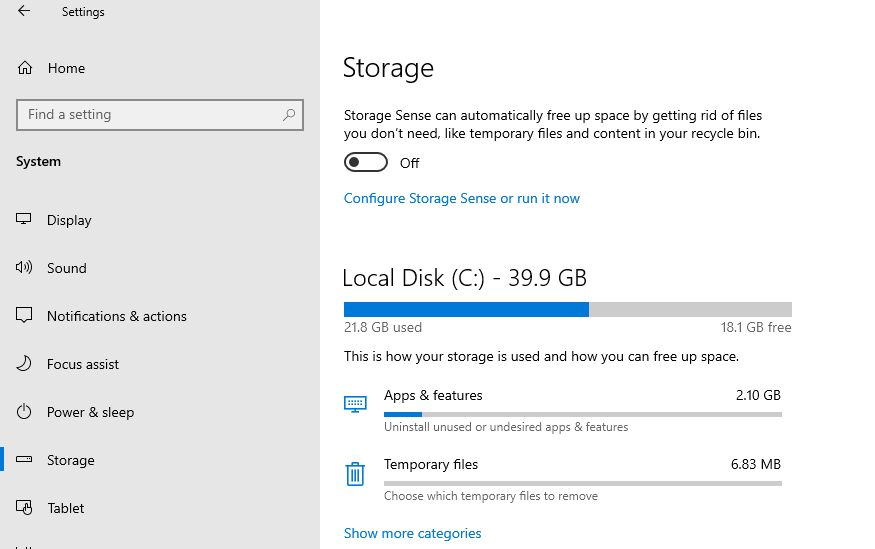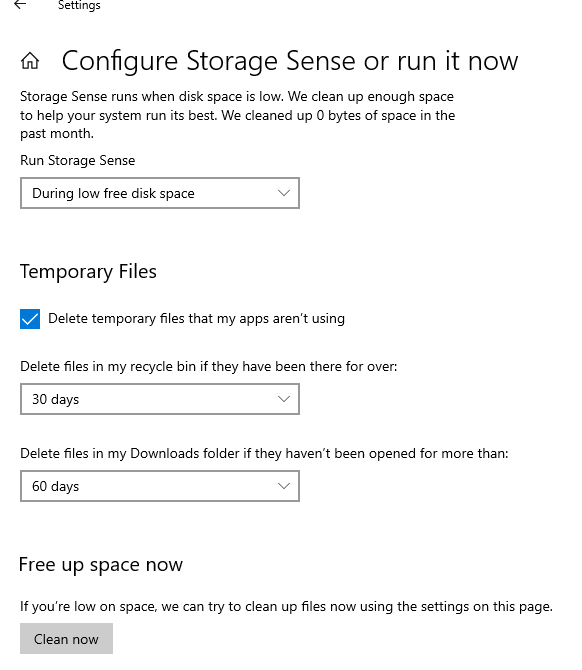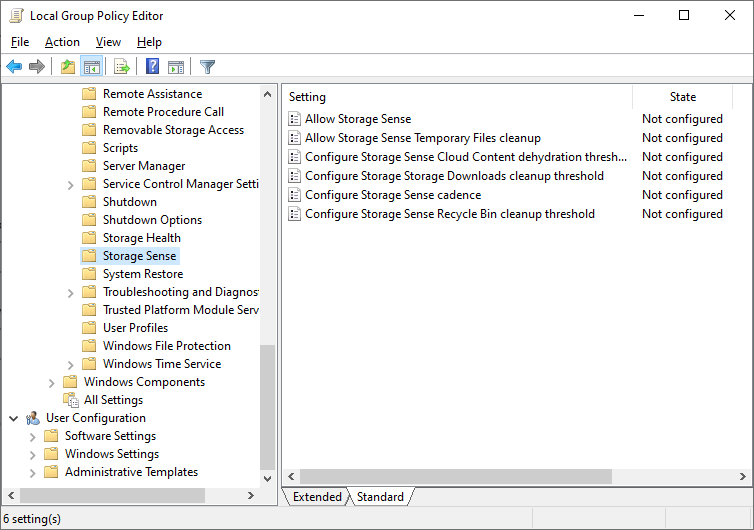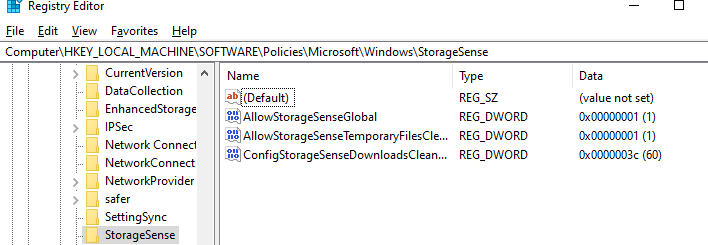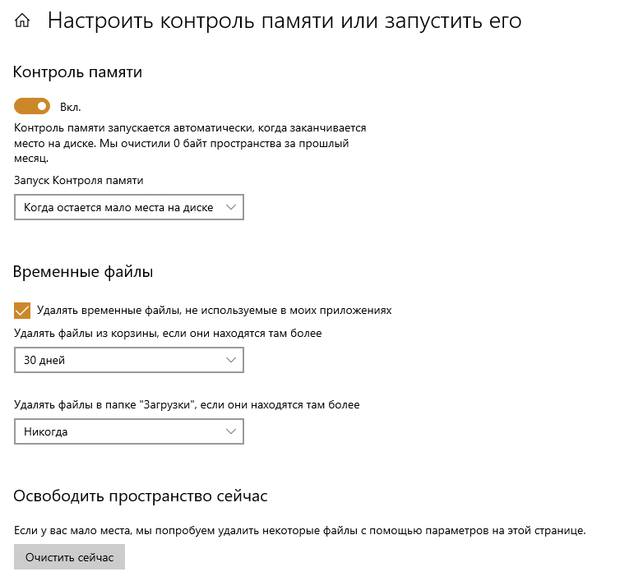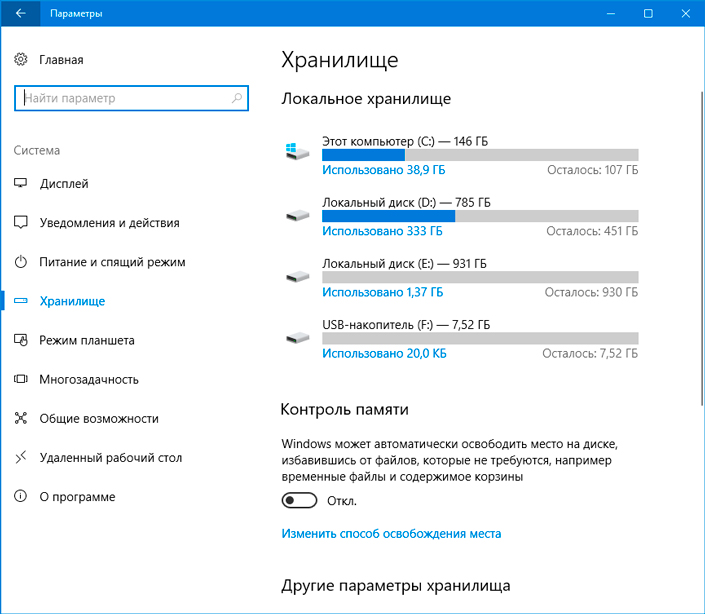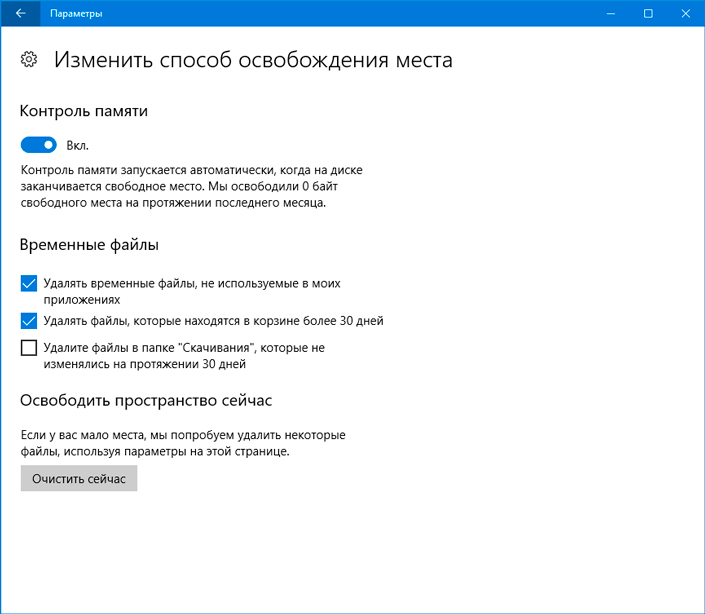Storage sense windows 10 что это
Автоматическая очистка диска с помощью Storage Sense в Windows 10
Контроль памяти (Storage Sense) это относительно новая функция Windows 10, позволяющая автоматически удалять на компьютере временные и неиспользуемые файлы, очищать старые элементы в корзине. Рассмотрим, как управлять параметрами Storage Sense на компьютерах Windows 10 вручную или централизованно с помощью групповых политик.
Как включить «Контроль памяти» в Windows 10?
В Windows 10 Storage Sense по умолчанию отключен. Но если на системном диске недостаточно свободного места, Windows автоматически вызывает интерфейс Storage Sense и предлагает воспользоваться им для удаления неиспользуемых файлов.
Вверху находится переключатель on/off, позволяющий включить функцию контроля памяти. Параметры очистки устройства можно задать в меню “Настроить контроль памяти или запустить его” (Configure Storage Sense or run it now).
Здесь можно указать нужно ли удалять неиспользуемые временные файлы, файлы OneDrive (будут удалены с локального диска только неиспользуемые файлы, файлы в облаке останутся на месте), файлы в папке Загрузки (Downloads), а также файлы из корзины Windows.
С помощью кнопки “Очистить сейчас” (Clean now) можно удалить все указанные файлы немедленно (удобно, когда нужно срочно освободить место на диске).
Если вы включили и настроили контроль памяти, Windows 10 будет автоматически удалять выбранные файлы, освобождая вам место на диске.
Удаляются следующие файлы, которая Windows считает временными:
Статистика об использовании места на диске, которое вы можете освободить с помощью Storage Sense доступна на первоначальном экране настройки.
Управление Storage Sense в Windows 10 с помощью групповых политик
f you have a manageable version of Windows 10 (Pro, Ent, Edu), than you can configure Storage sense through GPO
Настройте параметры очистки, назначьте GPO на компьютеры пользователей. Обновите групповые политики на любом клиенте командой gpupdate /force и проверьте, что применились новые настройки очистки Storage Sense.
Настройка параметров Контроля памяти в Windows 10 через GPO заблокирует пользователям возможность изменить настройки очистки диска локально на своем компьютере.
[alert]Storage Sense можно использовать как простой и автоматический способ очистки диска в дополнении к инструменту Disk Cleanup (cleanmgr.exe). Более того, представители Microsoft заявили, что утилита Disk Cleanup стала deprecated инструментом и весь ее функционал в ближайшее время будет перемещен в Storage Sense.
Функцию Storage Sense можно эффективно использовать для очистки ненужных пользовательских данных в Windows 10 и в Windows Server 2019 на хостах с ролью Remote Desktop Session Host (RDSH) для уменьшения размера перемещаемого профиля или UPD диска.
Как использовать Storage Sense для автоматической очистки диска Windows 10
В Windows 10, когда на вашем устройстве начинает не хватать места, вы можете очистить корзину и удалить временные файлы, чтобы освободить место, используя ряд инструментов, включая очистку диска.
Хотя «Очистка диска» и сторонние инструменты не сложны в использовании, они не всегда интуитивно понятны, и многие пользователи даже не знают, что они существуют. Для решения этой проблемы Windows 10 включает в себя инструмент «Storage Sense», который автоматически отслеживает и освобождает место на вашем устройстве.
Storage Sense – это дополнительная функция, которая по умолчанию отключена, но если она включена, она будет активно удалять временные файлы, например, созданные приложениями. Она удалит файлы, которые находились в корзине более 30 дней, а также файлы в папке загрузок, которые не изменялись за 30 дней. Если у вас мало места, в Storage Sense даже есть возможность удалить предыдущую версию Windows 10, чтобы освободить место.
В этом руководстве по Windows 10 мы расскажем, как включить и настроить Storage Sense с помощью новых параметров, доступных в обновлении Fall Creators, для предотвращения нехватки места.
Как включить Storage Sense в Windows 10
В Windows 10 включение Storage Sense является простым процессом:
После того как вы выполните эти шаги, Windows 10 автоматически удалит ненужные файлы на вашем устройстве, включая временные файлы, старые элементы корзины и файлы в папке «Загрузки», которые не изменялись за последний месяц.
Хотя это может быть очевидным для многих пользователей, если вам нужно освободить больше места и у вас есть большие файлы, которые находились в корзине менее месяца, вам нужно будет удалить их вручную или полностью очистить корзину.
К сожалению, Storage Sense не удаляет всё, что вам не нужно. Некоторые временные файлы, журналы Центра обновления Windows и другие файлы останутся на вашем компьютере.
Как настроить параметры Storage Sense в Windows 10
Также можно выбрать конкретные файлы, которые Storage Sense должна автоматически удалять с вашего устройства, выполнив следующие действия:
Функция Storage Sense впервые появилась в обновлении Creators, но в обновлении Windows 10 Fall Creators был изменен дизайн страницы настроек и добавлены новые параметры, в том числе для управления папкой «Загрузки» и удаления предыдущей версии Windows 10.
Как автоматически освободить место на жестком диске?
В нашей операционной системе присутствует множество разных утилит для оптимизации рабочего процесса, однако как одну из самых полезных мы бы выделили именно Storage Sense. Поскольку она помогает автоматизировать несколько задач, позволяющие эффективно экономить дисковое пространство.
Содержание статьи:
Как включить Storage Sense
Для того, чтобы включить данную функцию, откройте меню Пуск и в диалоговом окне снизу начните вводить Память. Первый результат, который вы обнаружите — это и есть то, что мы ищем.
Запустив утилиту, вы увидите ее заголовок и кнопку Включить, поскольку, по какой-то причине, Windows не подключает ее сразу после установки системы. Не торопитесь сразу переводить приложение в рабочее состояние. Сначала откройте меню Изменить способ освобождения места.
В меню настроек вы можете не только включить функцию Storage Sense, но и определить для системы как часто она будет ее запускать. Вы можете позволить Windows самостоятельно решать когда пришло время для очистки HDD или же установить ежедневный процесс на определенные часы.
Почему Storage Sense является настолько полезным?
В процессе своей работы, приложение очищает содержимое папки “Temp”, расположенной в системной директории. Это полезно тем, что происходит удаление всего ненужного мусора и старых файлов в корзине, которые хранятся там более 30 дней. В то же время Storage Sense не обходит стороной и папку “Загрузки”. Поэтому, включая данную функцию, убедитесь, что не храните в ней никаких важных файлов. Поскольку Windows запросто может удалить их в таком случае.
Почитать о том как восстановить удаленные файлы вы можете в статье: Важные правила для успешного восстановления ваших данных
Еще одной полезной функцией Storage Sense является возможность удалить следы предыдущих версий операционной системы, после обновления их до Windows 10. Обычно они выглядят как огромный каталог информации под названием “windows.old”. Очистку потребуется произвести всего один раз, что позволит освободить дополнительное пространство на диске, которое раньше бездействовало.
Закончив настройку приложения, кликните по клавише Очистить сейчас. Это первый и последний раз, когда вам понадобилось открывать утилиту Storage Sense, поскольку в дальнейшем она будет работать от вашего имени в зависимости от требований, которые установлены в настройках.
Похожие статьи про восстановление данных:
Как восстановить медленный внешний жесткий диск и вернуть данные
Периодически пользователи могут столкнуться с чрезмерно медленной работой жесткого диска. Выглядит э.
Как восстановить данные с умирающего жесткого диска
Существует много способов восстановления данных с поврежденного жесткого диска на ПК под управлением.
Как восстановить данные и заставить работать проблемный жесткий диск
Представьте себе: вы заняты работой на своем компьютере и потребовались документы, сохраненные на вн.
Управление местом на диске с помощью sense хранилища
Если включить функцию «Контроль памяти», Windows будет автоматически освобождать место на диске путем удаления ненужных файлов, например временных файлов и элементов в корзине. Вот дополнительные сведения о том, как это работает и как настроить его в ваших потребностях.
Если включен режим «Память» с настройками по умолчанию, он будет работать, когда на устройстве мало места на диске и будут очищены ненужные временные файлы. Через некоторое время содержимое из корзины будет по умолчанию удалено, но элементы в папке «Загрузки» и OneDrive (или другом облачном поставщике) не будут затронуты, если вы не настроите для этого пункт «Смысл хранения».
Важно: Контроля памяти работает только на системном диске, который содержит операционную систему Windows и обычно ссылается на C:. Чтобы освободить место на других дисках, перейдите к дополнительным настройкам хранилища > Просмотр использования хранилища на других дисках.
Перейдите в > параметров> система> хранилища
В области «Смыслхранения» можно автоматически освободить место на диске, избавляя от лишних элементов, например временных файлов и содержимого в корзине, включите режим «Смысл хранения».
Чтобы узнать, как часто будет выполняться хранилище и что нужно очистить, следуйте этим инструкциям.
Примечание: Все выбираемые параметры будут применяться только для вас. Другие пользователи на вашем устройстве могут управлять своими собственными настройками.
Перейдите в > параметров> система> хранилища
Выберите «Настройка хранилищ» или запустите его сейчас
Выберите нужные параметры, в том числе время запуска «Смысл хранения», время очистки файлов и другие параметры
Выбор временного запуска
Убедитесь, что включена надбавка «Смысл хранения»
В области Run Storage Sense (Run Storage Sense)выберите, как часто нужно запускать «Память памяти», когда вы в сети и в нее вписались.
Примечание: Низкая свободное место на диске зависит от размера диска и минимальных пороговых значений. Когда в области «Параметры> параметров»> системного хранилища> состояние жесткого диска становится красным, это происходит с низкой производительностью.
Выберите параметры удаления временных файлов
В области Временныефайлы выберите, когда удаляются файлы из корзины или папки «Загрузки».
Элементы в корзине будут удаляться в зависимости от того, как долго они были в корзине.
Элементы в папке «Загрузки» будут удалены в зависимости от того, как долго они не были удалены. По умолчанию эти файлы никогда не удаляются, если вы не указали их.
Сохранить удаление временных файлов, которые не выбраны в моих приложениях для очистки нежелательных файлов, связанных с приложениями на компьютере.
Управление облачным контентом, доступным локально
Примечание: Вы увидите параметры облачного контента, только если вы войду в облачную учетную запись.
Облачные файлы могут существовать локально на диске или быть доступны только в Интернете. Чтобы выбрать условия, когда неактивные файлы будут делаться только в Интернете, в области Содержимое будет открываться только в Интернете, если они не открываются в течение большего времени: выберите предпочитаемый период времени.
Важно: При этом файлы не удаляются окончательно. Файлы можно снова сделать доступными локально при наличии свободного дискового пространства и сетевого подключения. Файл, помеченный как всегда хранить на этом устройстве, не будет храниться на этом устройстве и не будет управляться хранилищем.
Дополнительные сведения о содержимом, доступном локально, см. в теме Что означают значки OneDrive?
По умолчанию ли надежна надбавка «Память»?
По умолчанию режим «Смысл хранения» отключен. Если на вашем компьютере мало места на диске и вы не взаимодействовали с памятью, мы можем включить «Смысл хранения» для управления выбором временных файлов, а затем уведомить вас. При этом вы можете отключить «Смысл памяти» сразу или после того, как состояние на низком диске будет устранено.
Если вы включите «Смысл хранения», параметры по умолчанию будут работать, когда на устройстве мало места на диске. Обратите внимание, что с папкой «Загрузки» и облачным содержимым можно управлять только после того, как вы укажете его.
Как удалить Windows.old или Previous Windows Installation(s)?
Перейдите в> параметров> система> хранилища.
В области использование дисков выберите временные файлы > предыдущих установок Windows, а затем удалите файлы.
Может ли запуститься «Смысл хранения», если я не войму на устройстве?
Нет. Режим «Память» не может работать, если вы не подписаны и не работаете в сети более 10 минут.
Почему я получаю уведомления о том, что нужно включить «Смысл хранения» или уведомления о низком уровне хранилища?
Эти уведомления вы увидите, когда на диске заканчивается свободное место. Это может повлиять на производительность устройства и затруднить получение обновлений системы.
Что такое Storage Sense и как его включить в Windows 10
Отсутствие места на диске — обычное проклятие для пользователей ПК из-за нашей постоянной привычки скачивая все и вся. Дело становится еще хуже, если вы такой же человек, как я, который полностью забывает об этих файлах, когда они служат своей цели.
В старые добрые времена эти файлы обычно просеивали вручную, чтобы освободить место. Уже нет. В обновлении Windows 10 Creators Update появилась новая функция, которая отслеживает дисковое пространство и автоматически очищает его.
Эта функция, получившая название Storage sense, была дополнительно улучшена в обновлении Windows 10 Fall Creators.
Как работает Storage Sense?
Функция Storage Sense отслеживает в вашей системе старые и неиспользуемые файлы и регулярно удаляет их. Например, если у вас есть файлы, лежащие в вашей корзине более 30 дней, вам не придется удалять их вручную, эта функция поможет позаботиться об этом.
Контроль хранилища удалит старые файлы из корзины. То же самое верно и для временных файлов, и для старых файлов, находящихся в папке «Загрузки». Вкратце, Microsoft умно объединила старую функцию очистки диска и функцию удаления временных файлов и упростила этот процесс.
Интересно, что если в вашей системе уже была установлена Windows, вы также можете удалить ее.
Теперь, когда мы знаем, что такое Storage Sense, давайте посмотрим, как его включить.
Как включить и настроить контроль хранилища
Шаг 1: Перейдите в Настройки> Система и нажмите Хранилище.
Кроме того, вы можете нажать клавишу Windows + Q для Cortana и ввести Storage.
Шаг 2: Оказавшись внутри, включите переключатель Storage sense. По умолчанию эта функция обрабатывает только временные файлы и старые файлы в корзине.
Шаг 3: Чтобы выбрать вариант очистки папки «Загрузки», щелкните ссылку «Изменить способ освобождения места». Вы попадете на страницу конфигураций.
Теперь все, что вам нужно сделать, это выбрать третий вариант, и все готово. С этого момента система будет автоматически контролировать процесс накопления мусора.
Заметка: Если у вас есть большие файлы, ожидающие удаления, но не превышающие 30-дневный срок, вам все равно придется удалить их вручную.
Очистка старых установочных файлов Windows
Как вы уже знаете, Windows автоматически сохраняет данные из более старых версий Windows после обновления вашего ПК. По сути, это сделано для того, чтобы вы могли вернуться к старой версии в случае необходимости.
Однако вы можете удивиться, узнав, что эти данные могут занимать несколько ГБ. После последнего обновления на моем компьютере было 1,6 ГБ временных файлов. Быстрый и простой способ очистить их — нажать кнопку «Очистить сейчас».
Установите флажок рядом с параметром Удалить предыдущие версии Windows и нажмите кнопку.
Бонусные советы: очистите место на вашем ПК с Windows 10
Как мы уже упоминали выше, функция Storage sense подходит только для нежелательных файлов. Но, если вы ищете дополнительные приемы, связанные с хранением данных, мы вам поможем. Следующий изящный трюк поможет вам добиться идеального баланса между пространством и удобством использования.
1. Удалите неиспользуемые приложения
Подобно телефонам, на ПК также есть ряд приложений, которые используются редко. Человеческая природа такова, что мы склонны забывать о приложениях, и они просто лежат и пожирают столь желанное дисковое пространство.
Все, что вам нужно сделать, это перейти на страницу приложений и функций и удалить приложения, которые вам не нужны.
2. Умело управляйте пространством
Большинство из нас обычно сохраняют наши файлы и папки в папку по умолчанию. В моем случае, какой бы файл это ни был, будь то документ, аудиофайл или видеофайл, все они сохраняются в C: водить машину. Вы можете очень хорошо понять состояние диска через несколько месяцев.
К счастью, вы можете изменить диск для каждого типа файла. Перейдите в «Настройки»> «Хранилище» и нажмите ссылку «Изменить место сохранения нового содержимого». Теперь все, что вам нужно сделать, это изменить расположение типов файлов и нажать «Применить».
Все готово к генеральной уборке?
Итак, вот как можно грамотно очистить ненужные данные на ПК с Windows 10, чтобы освободить место для хранения. Лучшее в этом процессе — то, что он прост и не требует минуты на настройку.
Последнее обновление 5 июл, 2019
Вышеупомянутая статья может содержать партнерские ссылки, которые помогают поддерживать Guiding Tech. Однако это не влияет на нашу редакционную честность. Содержание остается объективным и достоверным.